
こんにちはー!ニアです。
先日、自分のノートPCに「Windows 10 Creators Update」(Build 15063)をインストールしてきました!
「Windows 10 Creators Update」の手動アップデートが可能に – CNET japan
一般リリース日は4月11日ですが、先日会社から帰っている時にこのニュースを見て、早速インストールしようと思いました!
Microsoftが、一般提供の開始まで待てないユーザー向けに、「Windows 10 Creators Update」の先行ダウンロード提供を始めている。
1. アップデート方法は2種類
先行で「Windows 10 Creators Update」をインストールする時は、以下の2つのツールのいずれかを使って行います。
注 : これらのツールはWindows 10 HomeまたはWindows 10 Proのみ対応しています。
ちなみに私は、アップグレードアシスタントの方を使ってアップデートしました。アップデートにかかった時間は1時間程度でした。
2. Creators Updateに更新してみて
Creators Updateに更新してみて、気づいたことをいくつか挙げます。
2.1. Microsoft IMEの入力モードが切り替わった時、画面中央に現在の入力モードが通知
まず1つ目、Microsoft IMEで入力モードが「半角英数」⇔「ひらがな」で切り替わった時、画面中央に現在の入力モードが以下の画像のように1秒程度通知されます。
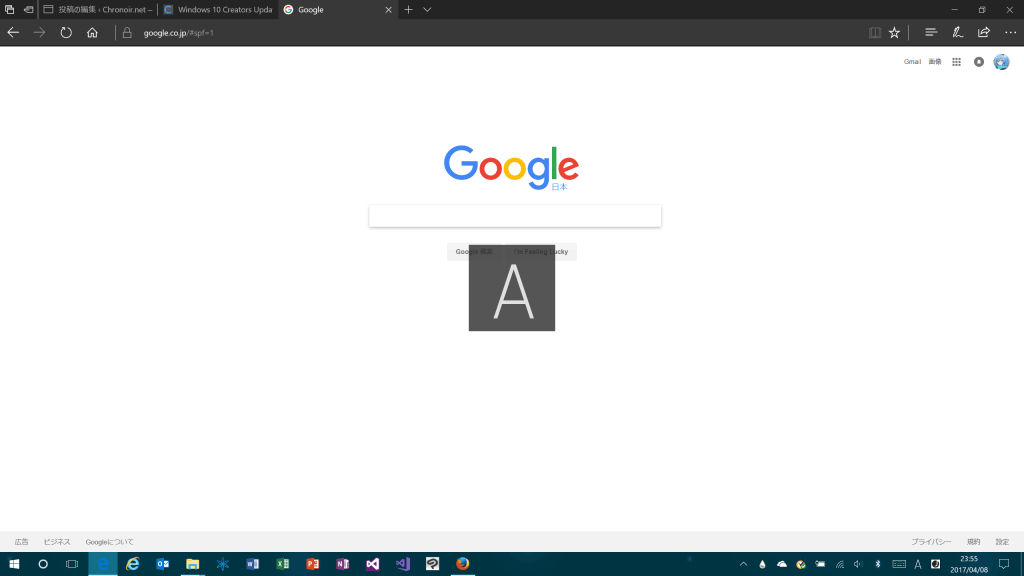
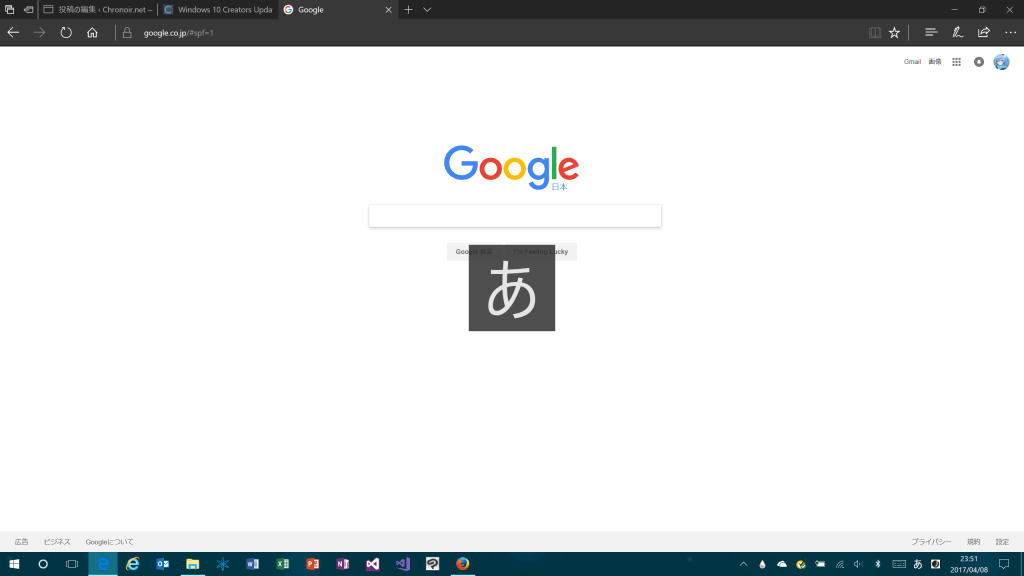
入力モード切替通知の表示は、Microsoft IMEの設定画面から設定できます。

2.2. Edgeに開いているタブの保存と復元機能が追加
Microsoft Edgeでは、開いているタブの保存&復元する機能が追加されました。例えばプログラミングの学習でリファレンスを見たり、ブログを書いたりしていて、作業を一時中断する時にタブを一旦保存しておき、再開する時に保存したタブを復元することで、続きから作業することができます。
開いているタブを保存する時は、左上にある「表示中のタブを保存して閉じる」ボタンを押します。

閉じたタブを復元する時は、「保存して閉じたタブ」ボタンを押して、パネルから復元したいタブを開くか、「タブの復元」を選択してすべてのタブを開きます。
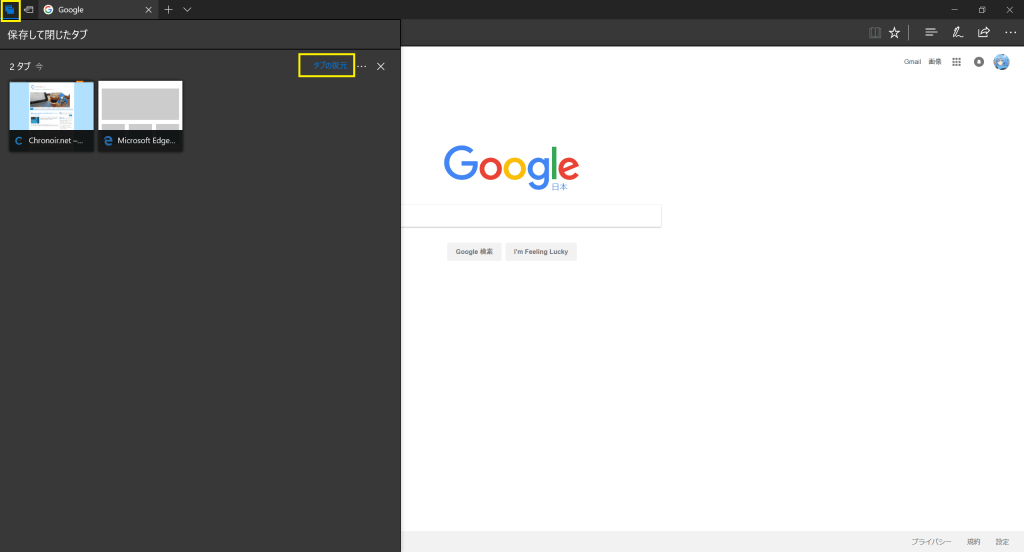
他にも、開いているタブのプレビュー一覧やEPUB形式の電子書籍の表示などの機能も追加されています。
ちなみにInternet Explorerでは、新しいタブを開くボタンの右隣にEdgeを開くボタンが追加されています。
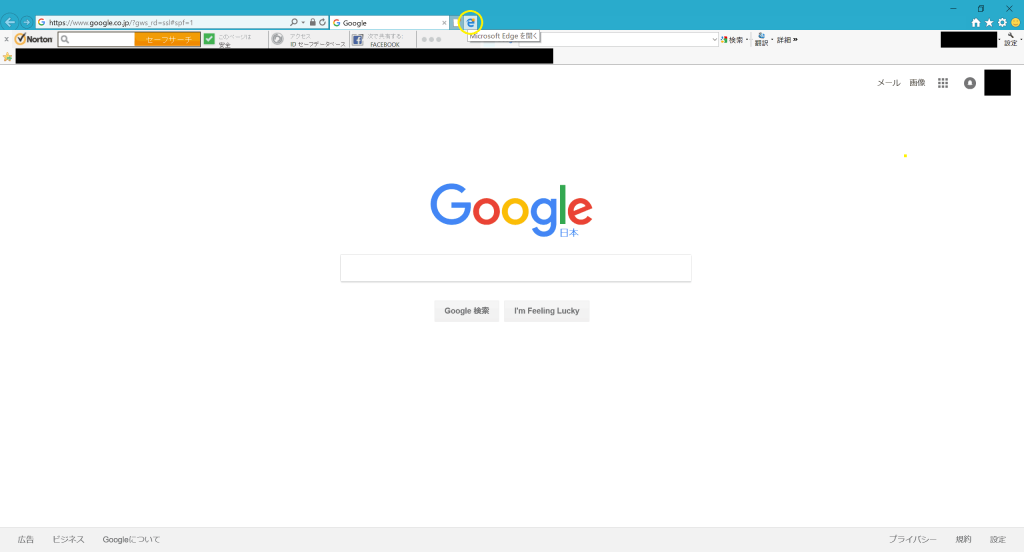
2.3. ペイントに新たな仲間が加わりました
Windowsアクセサリーの「ペイント」を開くと、ツールバーに「ペイント3Dを開く」ボタンが追加されています。
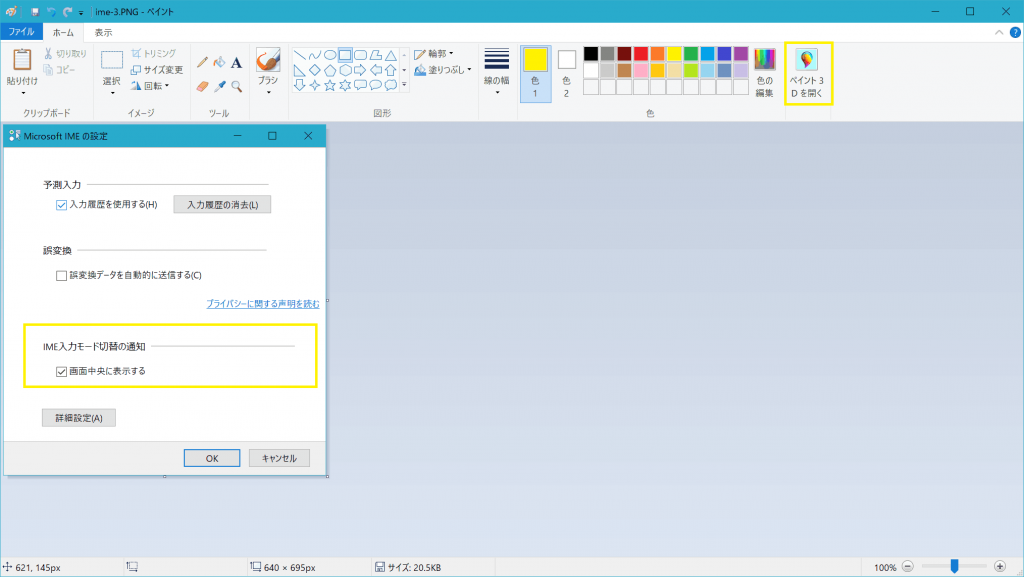
「ペイント3D」は今回のアップデートで追加されたUWPアプリで、名前の通り3Dオブジェクトを扱うことができます。
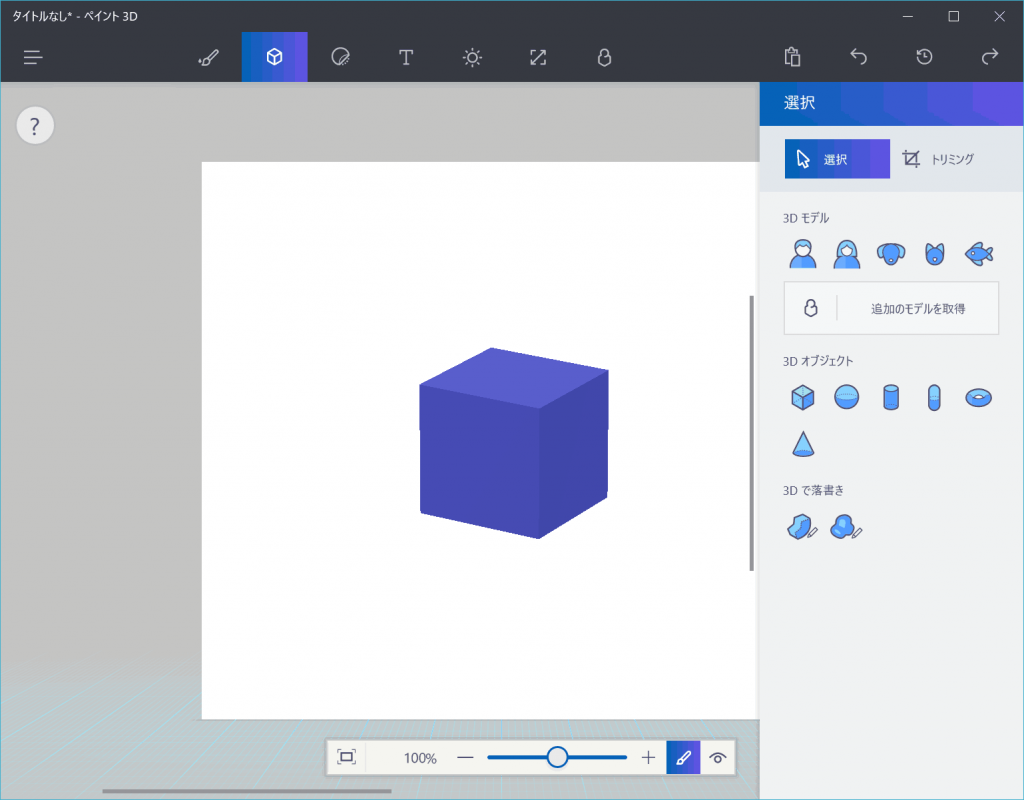
3Dオブジェクトは「3mf」と「fbx」形式が扱えます。
関連記事 : Microsoftを中心に始動した団体3MFコンソーシアムとHoloLensがもたらす新技術 – 3DP id.arts
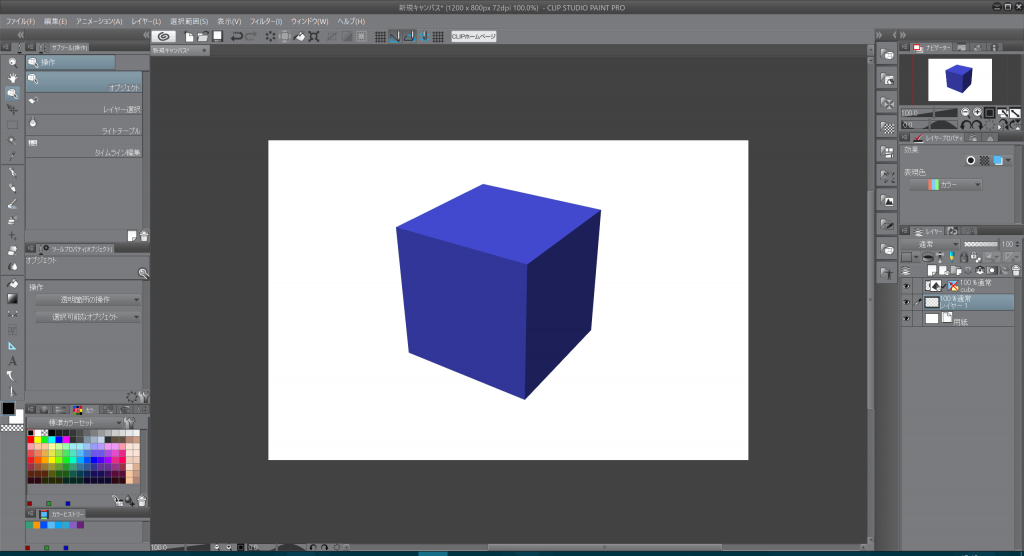
さらに、3Dオブジェクト用のビューアーアプリ「View 3D」も追加されています。
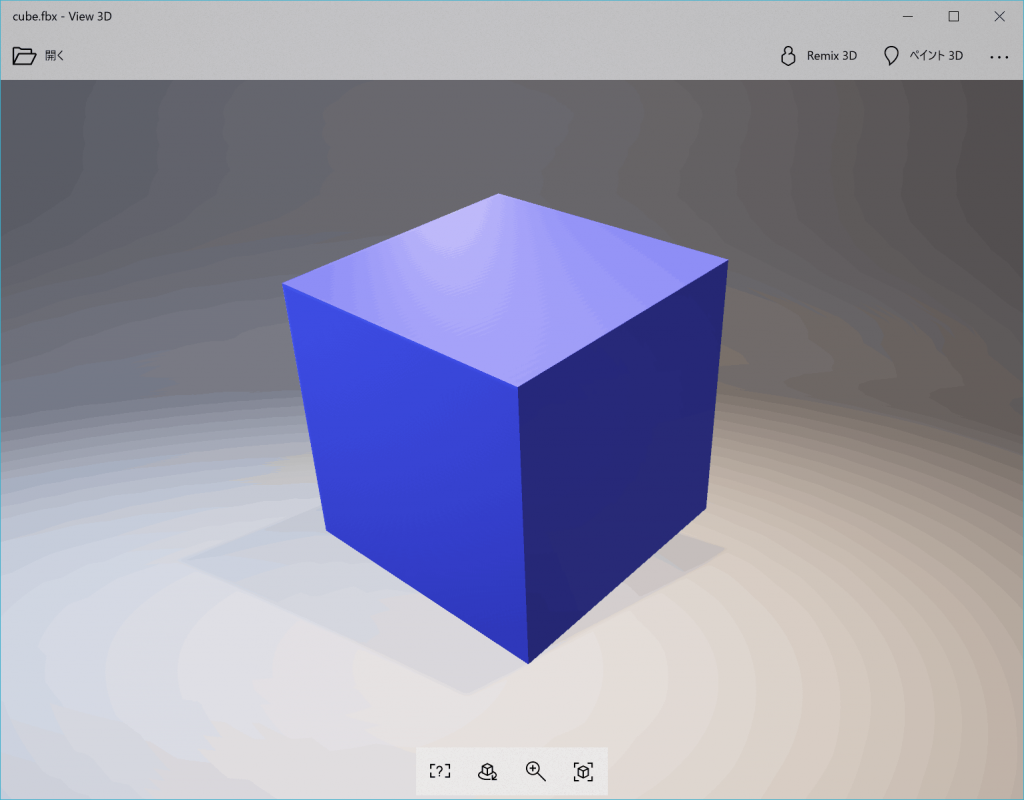
2.4. コマンドプロンプトとコントロールパネルはどうやって起動するの?
「Windows」+「X」キーで現れるメニューにあった「コマンドプロンプト」と「コントロールパネル」が、Creators Updateでは「Windows PowerShell」と「設定アプリ」に変わっています。
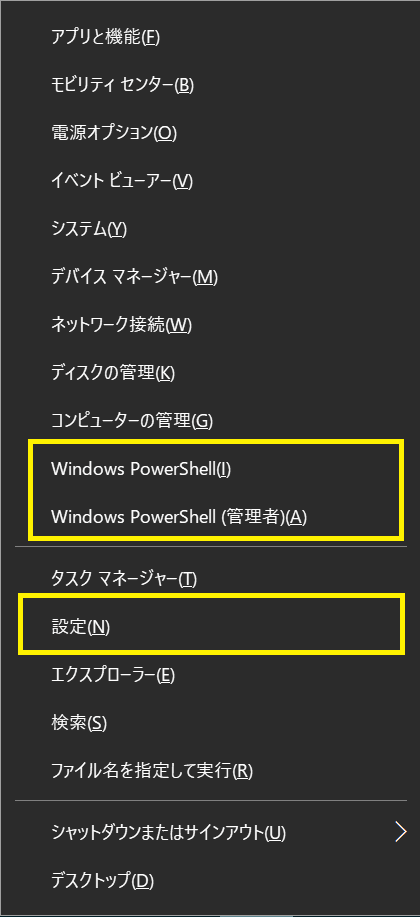
そのメニューに表示する「Windows PowerShell」を「コマンドプロンプト」に変更したい時は、設定アプリの 個人用設定 > タスクバー にある「[スタート]ボタンを右クリックするか Windows キー + X キーを押したときに表示されるメニューで、コマンドプロンプトを Windows PowerShell に置き換える」のスイッチをオフにします。
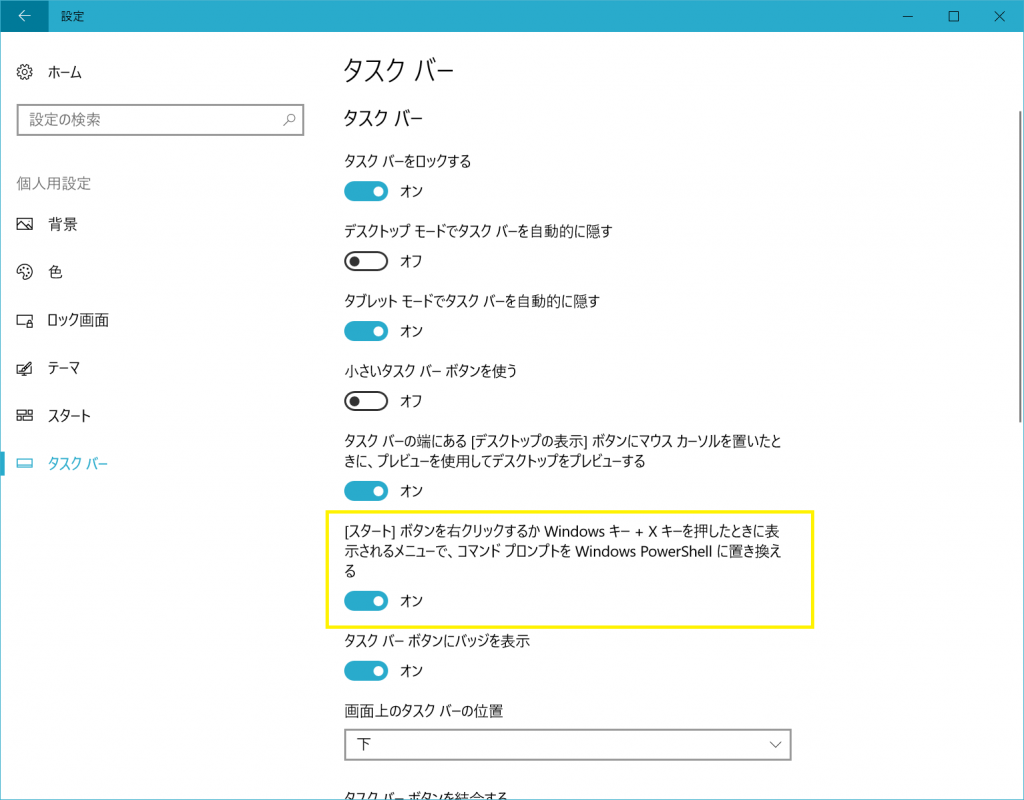
ちなみに、「コマンドプロンプト」と「コントロールパネル」は、スタートメニューの「Windowsシステムツール」にあります。
他にも気づいたことがあれば、ここに追加していこうと思います。
と思ったのですが、Windows Phone向けのCreators Updateは一部の端末のみのサポートとなるそうです。
「Windows 10 Creators Update」、モバイルは一部モデルのみサポート対象に – CNET Japan
残念ながら、私の「KATANA02」はサポート対象外でした。
あと私こと、智中ニアは3月末に大学院を修了し、今月から都内のIT企業でエンジニアとして勤めています。
これからもよろしくお願いします!
[END]
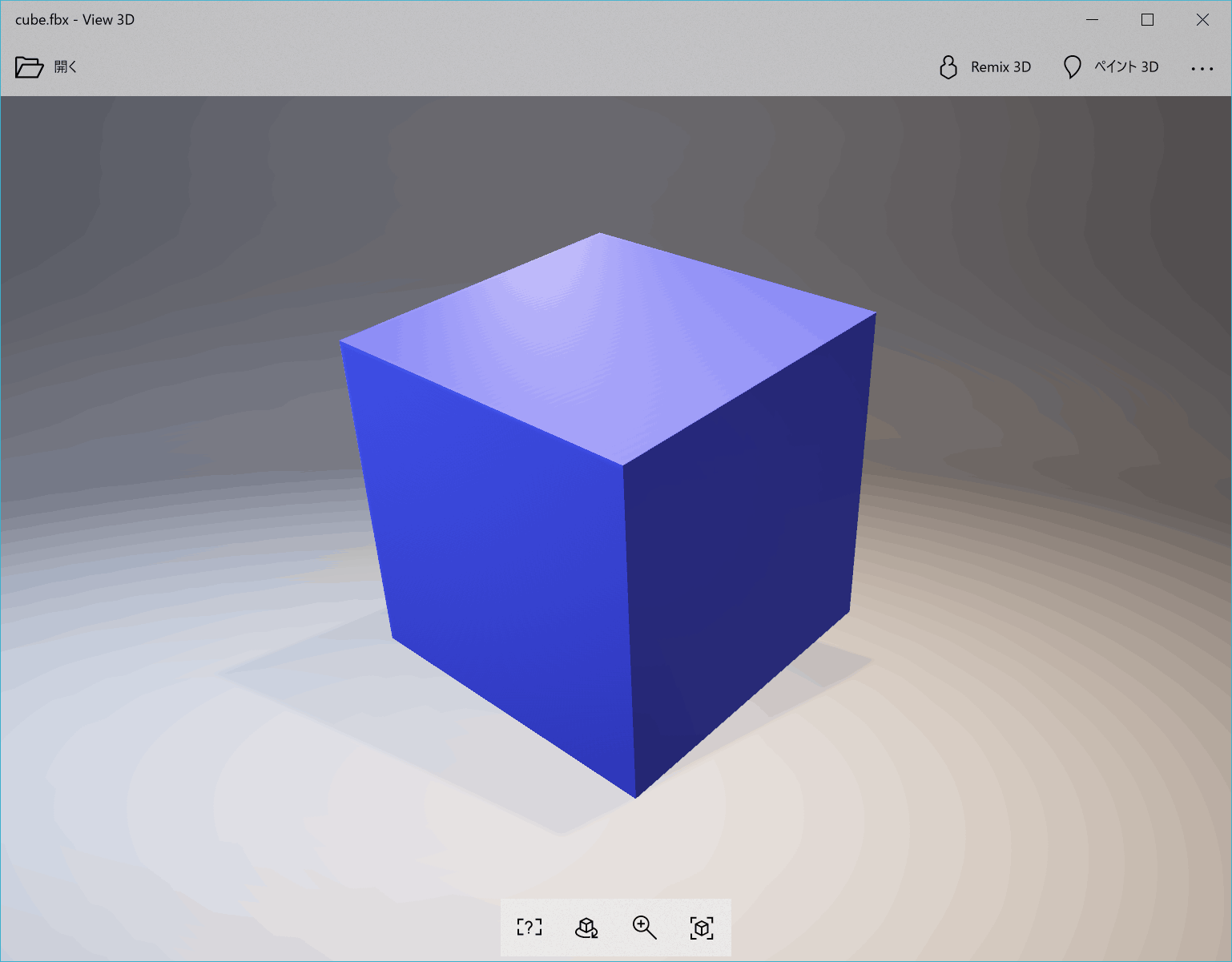


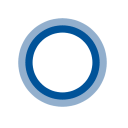



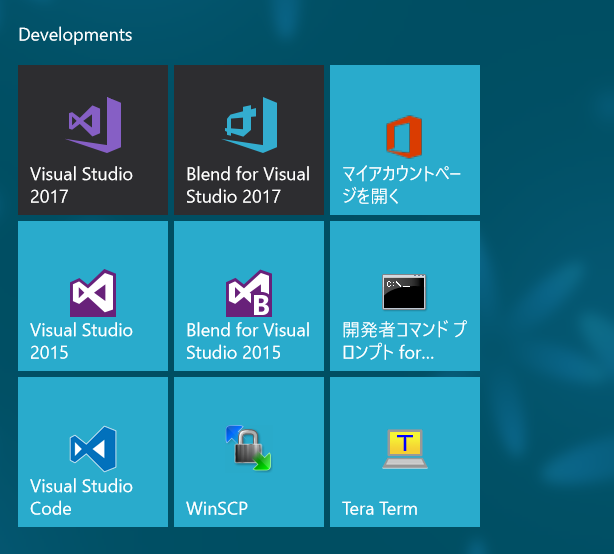
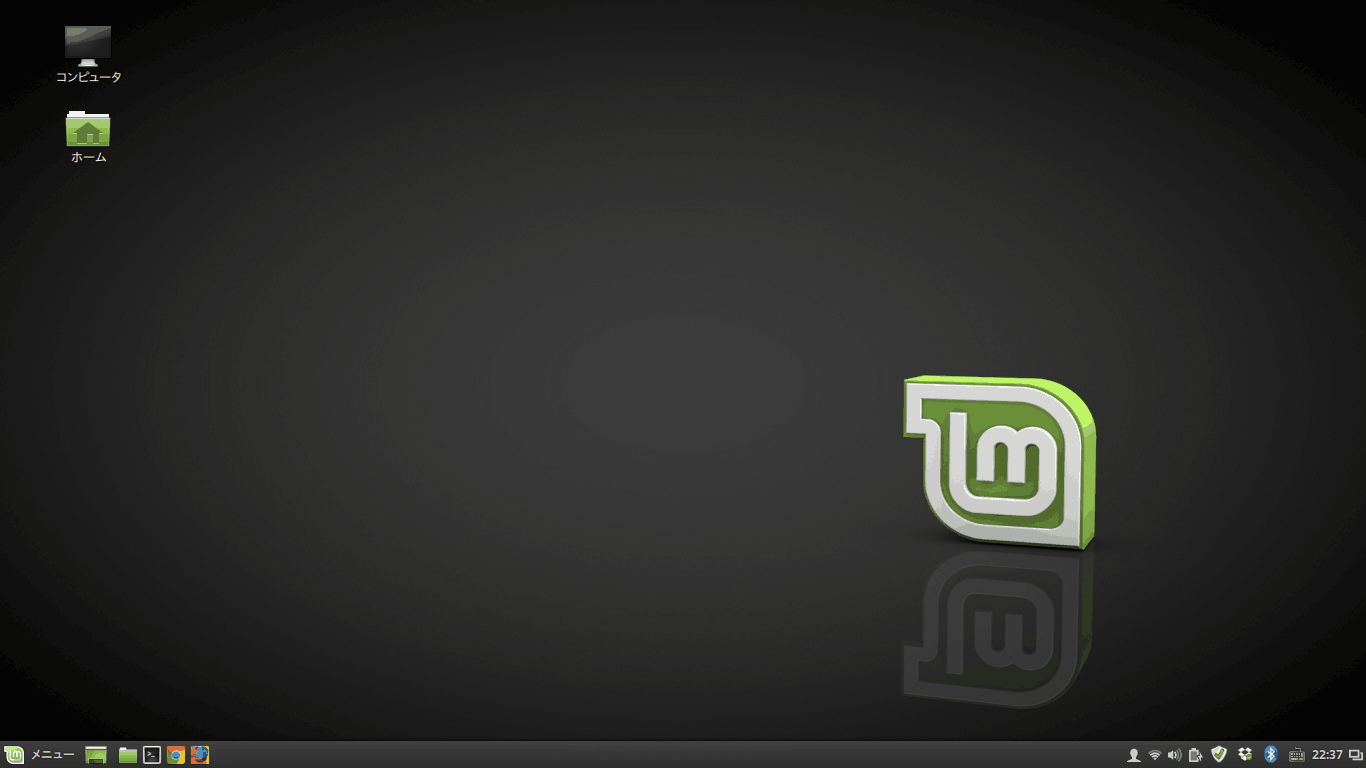
コメント